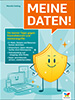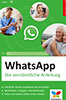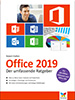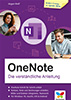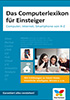5.7 Windows 10 und die Uhrzeit 

Werfen Sie einen Blick auf den rechten Rand der Taskleiste, erfahren Sie die aktuelle Uhrzeit und das Datum. Die hierfür nötigen Daten holt sich Windows 10 über das Internet, genauer gesagt, über den Microsoft-Server time.windows.com. Voraussetzung hierfür ist natürlich, dass Ihr Computer mit dem Internet verbunden ist. Zusätzlich wird die für das Gerät eingestellte Zeitzone zugrunde gelegt.
5.7.1 Die Uhrzeit manuell einstellen 

Wenn Sie einen Computer ohne Internetanschluss verwenden, kann es vorkommen, dass die in der Taskleiste angezeigte Uhrzeit sowie das Datum nicht korrekt sind. Um die Daten manuell einzustellen, gehen Sie folgendermaßen vor:
Das manuelle Einstellen der Uhrzeit sollte, wie gesagt, nur nötig sein, wenn der Computer nicht mit dem Internet verbunden ist. Besteht eine Internetverbindung, stellen Sie dagegen sicher, dass sich der Regler Uhrzeit automatisch festlegen auf Ein befindet. Anschließend dauert es nur einen kurzen Moment, und Windows zeigt die korrekten Daten in der Taskleiste an.
5.7.2 Die Zeitzone auswählen 

Nicht nur die Internetverbindung stellt die korrekte Anzeige von Uhrzeit und Datum sicher. Auch die bei der ersten Einrichtung des Computers ausgewählte Zeitzone spielt eine Rolle. Doch was, wenn man mit dem Notebook oder Tablet in einem Land mit einer anderen Zeitzone unterwegs ist? Für einen solchen Fall lässt sich die Zeitzone schnell ändern:
1 |
Öffnen Sie über das Startmenü die Einstellungen |
2 |
Um als Nächstes die Zeitzone ändern zu können, ziehen Sie in der rechten Spalte den Regler Zeitzone automatisch festlegen nach links auf Aus 1. |
3 |
Das Feld Zeitzone 2 ist hiermit freigeschaltet. Nach einem Klick in das Feld klappt eine Liste mit allen Zeitzonen auf. Blättern Sie nach oben bzw. unten, bis die Zeitzone, in der Sie sich gerade befinden, angezeigt wird. Wählen Sie diese per Mausklick aus. |
Windows 10 stellt sofort automatisch die zur Zeitzone passende Uhrzeit und das entsprechende Datum ein.
5.7.3 Mehrere Zeitzonen in der Uhr anzeigen 

Haben Sie privat oder auch beruflich viel mit Menschen zu tun, die in Ländern mit einer anderen Zeitzone leben? Damit Sie diese nicht einmal versehentlich mitten in der Nacht anrufen, können Sie in der Taskleiste weitere Uhren für unterschiedliche Zeitzonen hinzufügen.
Bewegen Sie nun den Mauszeiger auf die Uhrzeit in der Taskleiste, werden die gerade eben hinzugefügten Uhren eingeblendet. Zum gleichen Ergebnis kommen Sie natürlich auch, wenn Sie auf die Uhrzeit klicken.
Abbildung 5.22 Beide Uhrzeiten werden eingeblendet.


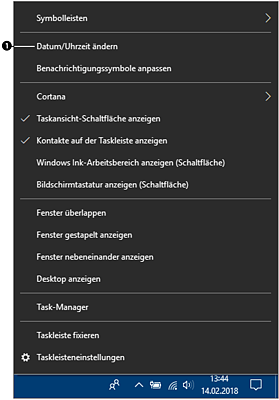
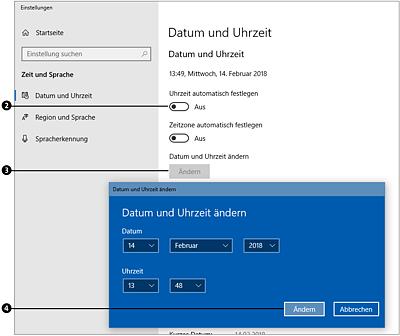
 , und wählen Sie die Kategorie
, und wählen Sie die Kategorie 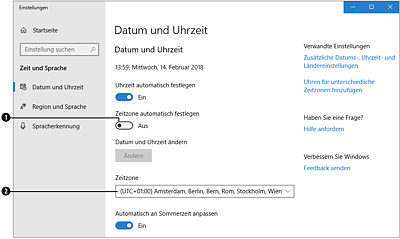
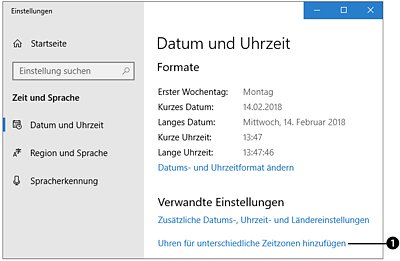
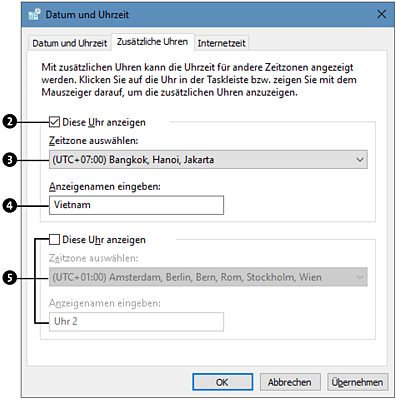
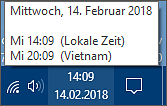
 Windows 10
Windows 10 Jetzt Buch bestellen
Jetzt Buch bestellen